
اس آرٹیکل میں، ہم اس پیغام سے چھٹکارا حاصل کرنے اور Yandex کے عام صفحے کو واپس کرنے پر غور کرتے ہیں.
یہ کیا ہے اور Yandex کیوں لکھتا ہے؟
سب سے پہلے، آپ جو صفحہ دیکھتے ہیں وہ تمام Yandex ویب سائٹ پر نہیں ہے، صرف ایک ہی ڈیزائن آپ کو گمراہ کرنے کے لئے استعمال کیا جاتا ہے. وہ لوگ وائرس کے کام کا جوہر یہ ہے کہ جب مقبول سائٹس کی درخواست کرتے ہیں (ہمارے معاملے میں، یاینڈیکس)، یہ ایک حقیقی صفحہ دکھاتا ہے، لیکن آپ کو ذہنی فشنگنگ سائٹ پر ترجمہ کرتا ہے. کچھ بھی اسی طرح ہوتا ہے جب ہم جماعتوں اور دیگر سماجی نیٹ ورک کھولنے کے بعد اور آپ کو بھی ایس ایم ایس بھیجنے یا اپنے فون نمبر درج کرنے کے لئے بھی کہا جاتا ہے.
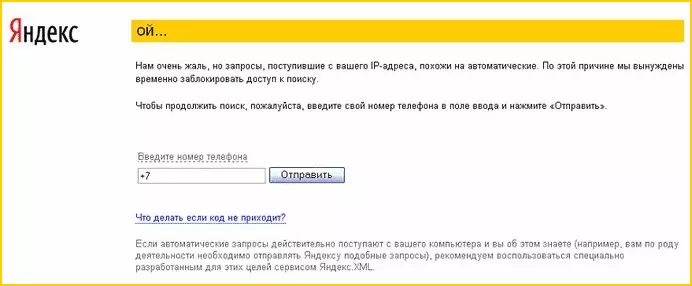
آپ کے آئی پی ایڈریس سے موصول ہونے والی درخواستیں خود کار طریقے سے ہیں
Yandex پر اوہ صفحہ کو کیسے ٹھیک کریں
اور اب اس صورت حال کو کیسے حل کرنے اور وائرس کو ہٹا دیں. یہ طریقہ یہ ہے کہ اس آرٹیکل سائٹس اور صفحات میں پہلے سے ہی بیان کیا گیا ہے، اور اسکائپ کاموں میں پہلے سے ہی بیان کیا گیا ہے.
لہذا، اگر Yandex لکھتا ہے اوہ، ہم مندرجہ ذیل اعمال کرتے ہیں:
- رجسٹری ایڈیٹر کو چلائیں جس کے لئے Win + R بٹن دبائیں اور Regedit کمانڈ درج کریں.

- HKEY_LOCAL_MACHINE \ سافٹ ویئر \ مائیکروسافٹ \ ونڈوز NT \ currentversion \ ونڈوز رجسٹری کھولیں
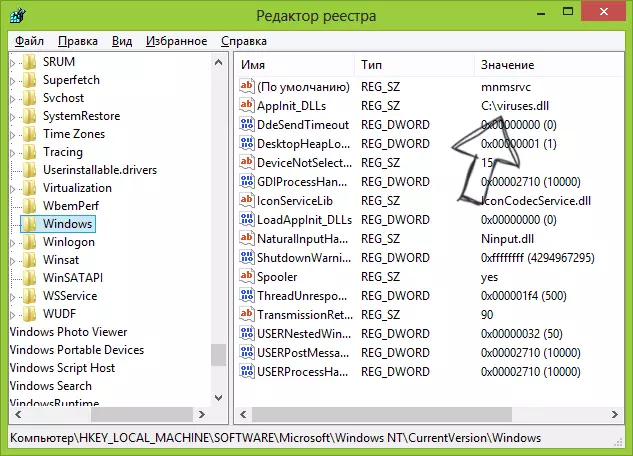
- AppInit_dlls پیرامیٹر اور اس کی قیمت پر توجہ دینا - صحیح ماؤس کے بٹن کے ساتھ اس پر کلک کریں، "تبدیل کریں" کو منتخب کریں، وہاں ڈی ایل ایل لائبریری کے راستے کو ہٹا دیں. مستقبل میں اسے ختم کرنے کیلئے فائل کا مقام یاد رکھیں.
- ونڈوز ٹاسک شیڈولر کھولیں اور منصوبہ ساز لائبریری میں فعال کاموں کو دیکھیں - وہاں ایک ایسی چیز ہوگی جو Appinit_dlls میں لائبریری کے طور پر ایک ہی مقام کے ساتھ کچھ Exe فائل شروع کرتا ہے. اس کام کو حذف کریں.
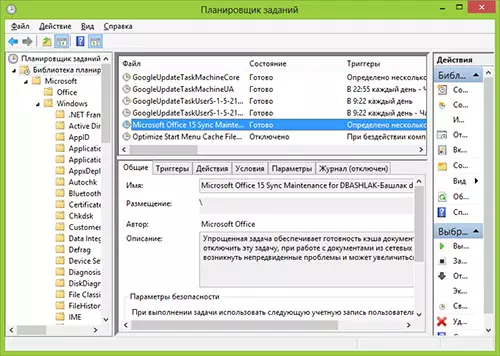
- محفوظ موڈ میں بہتر کمپیوٹر کو دوبارہ شروع کریں.
- وائرس کے مقام میں دو فائلوں کو حذف کریں - ڈی ایل ایل لائبریری اور کام سے EXE فائل.
اس کے بعد، آپ کو پہلے سے ہی معمول کے طور پر کمپیوٹر کو دوبارہ شروع کر سکتے ہیں اور سب سے زیادہ امکان، اگر آپ براؤزر میں Yandex کھولنے کی کوشش کرتے ہیں تو یہ کامیابی سے کھولیں گے.
ایک اور طریقہ - AVZ اینٹی وائرس کی افادیت کا استعمال کرتے ہوئے
یہ اختیار، عام طور پر، پچھلے ایک کو دوبارہ پیش کرتا ہے، لیکن شاید کسی کو زیادہ آسان اور صاف ہو جائے گا. ایسا کرنے کے لئے، ہمیں ایک مفت اینٹیوائرس یوٹیلٹی AVZ کی ضرورت ہوگی، جس سے آپ یہاں سے مفت ڈاؤن لوڈ کرسکتے ہیں: http://z-oleg.com/secur/avz/download.php
ڈاؤن لوڈ کرنے کے بعد، یہ آرکائیو، شروع، اور مرکزی مینو میں ان کو پیک کرنے کے بعد، "فائل" - "سسٹم کا مطالعہ" پر کلک کریں. اس کے بعد، شروع بٹن دبائیں، کسی بھی ترتیبات کو تبدیل کرنے کی کوئی ضرورت نہیں (صرف ایک، آپ کو رپورٹ کو بچانے کے لئے وضاحت کرنے کی ضرورت ہوگی).
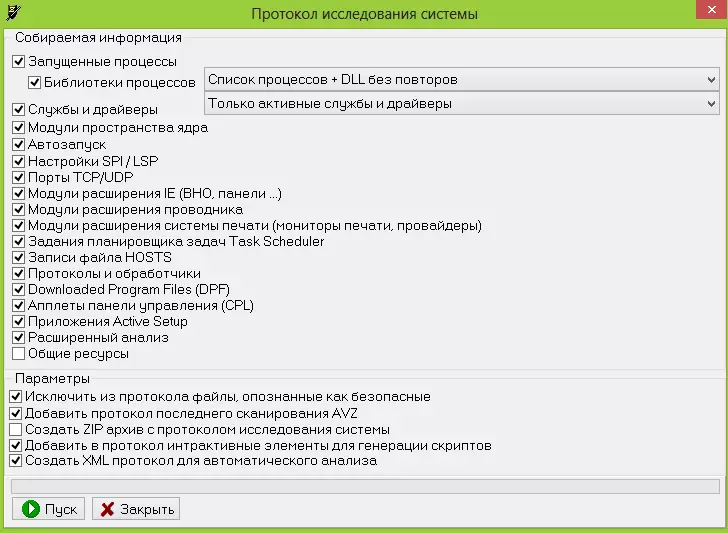
حتمی رپورٹ میں، مطالعہ کے بعد، "Autostart" سیکشن کو تلاش کریں اور DLL فائل کو تلاش کریں، جس میں وضاحت میں HKEY_LOCAL_MACHINE \ سافٹ ویئر \ مائیکروسافٹ \ ونڈوز NT \ currionversion \ ونڈوز، Appinit_dlls. اس شے سے، آپ کو فائل کا نام (کاپی) یاد رکھنا چاہئے.

AVZ رپورٹ میں بدسلوکی DLL لائبریری
اس کے بعد شیڈولر کی وضاحتیں رپورٹ میں تلاش کریں اور EXE فائل کو تلاش کریں جو اسی فولڈر میں واقع ہے جو پچھلے شے سے ڈی ایل ایل کے طور پر واقع ہے.
اس کے بعد، AVZ میں، "فائل" - "رن سکرپٹ" کو منتخب کریں اور اسکرپٹ کو مندرجہ ذیل مواد پر چلائیں:
ہیلی کاپٹر کو شروع کریں ('لائبریری ڈی ایل ایل کی پہلی نقطہ نظر سے راستہ')؛ حذف کریں ('دوسرا پیراگراف' سے باہر نکلنے کے لئے راستہ ')؛ عملدرآمد؛ rebootwindows (سچ)؛ آخراس سکرپٹ کو انجام دینے کے بعد، کمپیوٹر خود کار طریقے سے دوبارہ شروع کرے گا اور جب Yandex شروع ہوتا ہے تو، پیغام "اوہ" اب نہیں دکھائے گا.
اگر ہدایت کی مدد کی تو، براہ کرم ذیل میں سوشل نیٹ ورک کے بٹنوں کا استعمال کرتے ہوئے دوسروں کے ساتھ اشتراک کریں.
